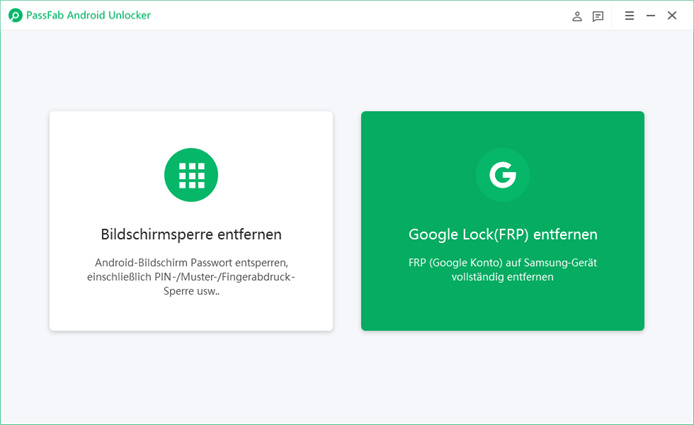“Hey! Mein Vater hat vor kurzem ein altes Telefon von der Arbeit mit nach Hause gebracht, da ich ein anderes Telefon für Custom Modding etc. wollte. Das einzige Problem war, dass das Telefon gesperrt war mit... Also dachte ich, ok, ich setze es auf die Werkseinstellungen zurück, aber ich wusste nicht, dass ich das alte Google-Konto verifizieren musste. Nachdem ich das erkannt hatte, begann ich, im Internet nach möglichen Lösungen zu suchen. Jetzt habe ich eine Weile gesucht und kann nichts finden, was funktioniert, und das ist wirklich frustrierend. Wenn jemand weiß, wie ich das entfernen kann, kann er es mir gerne mitteilen.” -- Von einem Reddit-Benutzer
Es ist frustrierend, mit dem Google FRP-Konto in Android-Mobiltelefonen konfrontiert zu werden, da es ziemlich schwierig ist, FRP-Lock zu entfernen, besonders für diejenigen, die gerade ein gebrauchtes Mobiltelefon kaufen. Wenn Sie das gleiche Problem haben, gibt es keinen Grund zur Sorge. In diesem Artikel erfahren Sie, wie Sie FRP Lock entfernen können.
Nur weil es schwierig ist, heißt das nicht, dass es unmöglich ist, FRP Lock zu entfernen. Im Gegenteil, es gibt einen Weg, FRP Lock in Android-Handys zu entfernen. Unabhängig davon, ob es sich um ein Galaxy Note 5 oder sm-n920v oder ein anderes Android-Mobilgerät handelt, können Sie diese beiden Methoden anwenden, um FRP Lock ohne Computer oder OTG zu entfernen.
Methode 1. FRP Lock ohne Computer oder OTG entfernen mit FRP Removal Service
Es wäre viel bequemer, FRP zu entfernen, indem Sie den FRP-Entfernungsdienst online nutzen. Sie müssen keine Software herunterladen und installieren, Sie müssen die Anweisungen nicht auf dem Computer ausführen und Sie müssen sich nicht darum kümmern, alle Entfernungsschritte selbst durchzuführen. Es kann jedoch sein, dass Sie die Zahlung vornehmen und sogar länger warten müssen, wenn Sie den Online-Dienst zur Entfernung des FRP nutzen, und das hängt von der Website des Online-Dienstes ab.
- Schritt 1: Googeln Sie einen vertrauenswürdigen FRP-Entfernungsdienst im Internet und wählen Sie denjenigen aus, der Ihnen gefällt. Wir nehmen die UJTEAM-Website als Beispiel.
- Schritt 2: Gehen Sie auf die Service-Website, und finden Sie den Eingang für FRP-Bypass.
- Schritt 3: Wählen Sie die Marke und das Modell Ihres Android-Gerätes, das FRP Lock entfernen soll.
- Schritt 4: Wählen Sie dann den Entsperrungstyp. In diesem Fall sollten Sie Google Unlock oder FRP unlock wählen. Klicken Sie dann auf "Entsperren".

- Schritt 5: Sie werden aufgefordert, die Zahlung vorzunehmen, und folgen dann den Anweisungen auf dem Bildschirm, um alle Schritte abzuschließen.
Methode 2. FRP Lock entfernen ohne OTG oder Computer mit FRP Bypass APK
Neben dem FRP-Entfernungsdienst online gibt es eine weitere Möglichkeit, FRP ohne OTG oder Computer zu entfernen, und zwar mit der FRP-Bypass-APK. Beachten Sie, dass diese Methode ein wenig komplizierter ist als die erste Methode, aber der Vorteil ist, dass es keine zusätzlichen Kosten gibt und Sie es komplett ohne OTG oder Computer machen können.
- Schritt 1: Laden Sie HushSMS herunter und installieren Sie es auf einem anderen Android-Handy. Sie können es aus dem Google Play Store oder von hier herunterladen.
- Schritt 2: Nach der Installation starten Sie die App. Wählen Sie dann "WAP PUSH SL" > "Use https:// URL prefix" > geben Sie die URL "www.youtube.com" ein.
- Schritt 3: Geben Sie die Telefonnummer des Android-Geräts ein, für das Sie FRP Lock entfernen möchten, und tippen Sie auf "wap push sl senden".
- Schritt 4: Daraufhin erhalten Sie eine Benachrichtigung auf Ihrem Mobiltelefon. Klicken Sie auf "OK" und tippen Sie auf das Kontosymbol, nachdem Sie auf der YouTube-Website die "Nutzungsbedingungen und Datenschutzrichtlinien" und "Internet" gelesen haben.
- Schritt 5: Geben Sie FRPTools.com in die Adresszeile des Browsers ein, wählen Sie dann "All FRP Bypass Download" auf Ihrem Bildschirm und laden Sie "Apex_Launcher" auf Ihr Gerät herunter.
- Schritt 6: Jetzt müssen Sie die "Find My Device"-Einstellung in Ihrem Android-Gerät deaktivieren. Sie können diese Einstellung deaktivieren, indem Sie zu Einstellungen > Sicherheit > Geräteadministratoren navigieren.
- Schritt 7: Dann müssen Sie auch den Google-Kontomanager unter Einstellungen > Apps deaktivieren und auch den Google-Kontomanager deaktivieren.
-
Schritt 8: Jetzt ist es an der Zeit, zurück zum Browser zu gehen und zu FRPTools.com zu gehen, und wählen Sie All FRP Bypass Download, um "All J Series" APK-Datei herunterzuladen. Stellen Sie sicher, dass Sie den Download unbekannter Quellen erlauben, wenn Sie dazu aufgefordert werden.
 Schritt 9: Gehen Sie nach der Installation zu Einstellungen > Cloud und Konten > Konto, und fügen Sie ein Google-Konto hinzu.
Schritt 9: Gehen Sie nach der Installation zu Einstellungen > Cloud und Konten > Konto, und fügen Sie ein Google-Konto hinzu.
- Schritt 10: Gehen Sie schließlich zurück zu Einstellungen > Apps, um "Google Account Manager" und "Google Play Store-Dienste" zu aktivieren.
- Schritt 11: Starten Sie Ihr Android-Gerät neu. Jetzt ist die FRP-Lock umgangen worden und Sie können Ihr Android-Gerät zurücksetzen.
Bonus-Tipps zur Entfernung von FRP mit dem Computer [Unterstützung von Android 11]
Die Entfernung von FRP mit einem Online-Dienst kann manchmal teuer sein, während die Verwendung der APK zur Entfernung von FRP technische Fähigkeiten erfordert. Was für ein Dilemma! Aber es gibt eine andere Methode, FRP Lock mit einem Computer zu entfernen. Eine professionelle FRP-Entfernungssoftware wird Sie dabei unterstützen, die Anweisungen ohne Probleme auszuführen. Als professionelles Android-Tool konzentriert sich PassFab Android Unloker auf die Entsperrung des Android-Sperrbildschirms und die Entfernung der FRP-Lock in wenigen Minuten. Es wurde entwickelt, um eine einfach zu bedienende Software zu sein, so dass Sie nicht lernen müssen, bevor Sie die Software verwenden.
Wie man FRP Lock mit PassFab Android Unlocker entfernt:
Video-Tutorial
- Schritt 1: Gehen Sie auf die Webseite von PassFab Android Unlocker und klicken Sie auf die Schaltfläche Download, um die App herunterzuladen und auf Ihrem Computer zu installieren.
- Schritt 2: Öffnen Sie PassFab Android Unlocker, und klicken Sie dann auf Google FRP Lock entfernen.

- Schritt 3: Verbinden Sie nun Ihr Android-Gerät über ein USB-Kabel mit Ihrem Computer.
- Schritt 4: Nach der Verbindung wählen Sie die Android-Version Ihres Telefons aus und klicken Sie auf "Benachrichtigung senden".
- Schritt 5: Bestätigen Sie dann Ihre Auswahl und Ihr Handy erhält eine Benachrichtigung.
Schritt 6: Folgen Sie den Anweisungen auf dem Bildschirm, um Ihr Samsung-Handy einzurichten.
Wenn Ihr Handy die Version Android 11 hat, sehen Sie diese Schnittstelle.

Wenn Ihr Handy eine Android 6/9/10-Version hat, sehen Sie diese Schnittstelle.

Wenn Ihr Handy eine Android 7/8-Version hat, folgen Sie diesen Anweisungen, um Ihr Handy zu bedienen.

Schritt 7: Dann können Sie den PIN-Code verwenden, den Sie eingestellt haben, um Samsung FRP Lock zu entsperren.
Letzte Worte
Das war's also. Wir haben zwei Methoden zur Entfernung des FRP Lock ohne PC oder OTG vorgestellt, eine davon ist die Verwendung des FRP-Entfernungsdienstes und die andere ist die Verwendung der FRP-Entfernungs-APK. Außerdem, wenn Sie es einfach und schnell machen möchten, können Sie das professionelle Tool zum Entfernen der FRP-Lock ausprobieren - PassFab Android Unloker.